w7系统可以连接蓝牙耳机吗 w7电脑连接蓝牙耳机怎么连接
更新时间:2022-05-31 09:25:53作者:xinxin
最近有些用户在询问小编说w7系统可以连接蓝牙耳机吗?答案肯定是可以的,如今大部分的原版win7系统电脑中都自带有无线接收器,因此对于无线蓝牙设备的连接也能够正常连接,可是w7电脑连接蓝牙耳机怎么连接呢?其实方法很简单,下面小编就来告诉大家操作方法。
推荐下载:win7 64位精简版
具体方法:
1、点击系统右下角蓝牙图标,选择“添加设备” ,如图:

2、选择要添加的蓝牙耳机 ,如图:
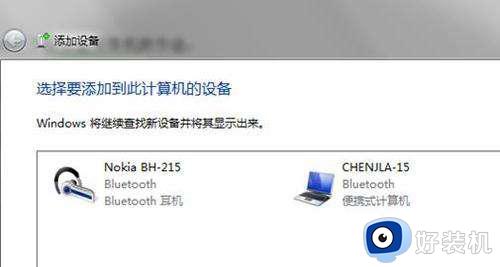
3、系统会提示正在与蓝牙适配器连接 ,如图:
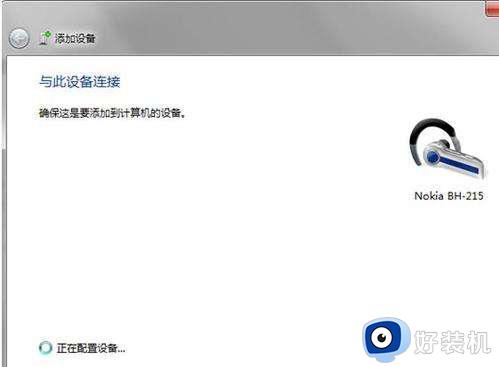
4、然后提示成功添加 ,如图:
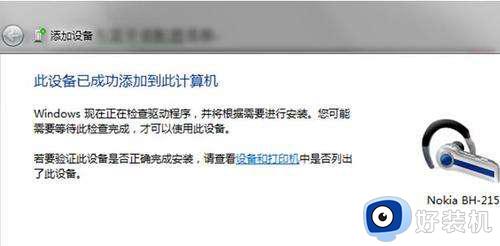
5、点击“开始”-“设备和打印机”,就可以看到添加的蓝牙耳机了,如图:
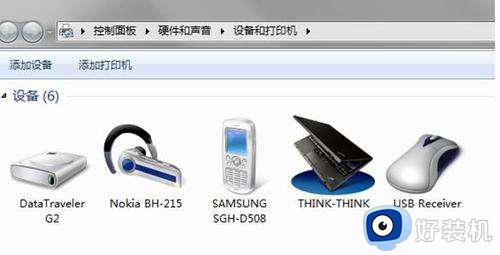
6、在蓝牙耳机上点击右键,选择“属性”,在弹出的窗口中选择“服务”。
7、可以看到此时耳机的选项并未打勾,这样就无法使用蓝牙耳机听音乐了,一定要勾选,勾选后系统会提示安装驱动,驱动安装成功后,在系统右下角找到喇叭图标点击右键-“播放设备”,就可以看到蓝牙音频选项了。
8、可以看到此时的默认播放设备是内置的扬声器,必须把蓝牙音频作为默认播放设备,才能使用蓝牙耳机听音乐 ,如图:全部设置完成后,就可以使用蓝牙耳机听电脑播放的音乐了。
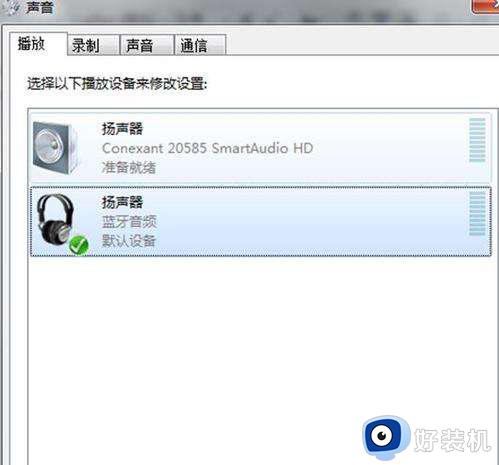
以上就是小编教大家的w7电脑连接蓝牙耳机连接操作方法,还有不懂得用户就可以根据小编的方法来操作吧,希望能够帮助到大家。
w7系统可以连接蓝牙耳机吗 w7电脑连接蓝牙耳机怎么连接相关教程
- w7连接蓝牙耳机没有声音怎么回事 win7蓝牙耳机连接电脑后没声音如何处理
- w7联想e430蓝牙耳机连接没声音如何修复
- 蓝牙耳机接win7电脑怎么连接 电脑win7连接蓝牙耳机的教程
- win7台式电脑能连接蓝牙耳机吗 win7台式机怎么连接蓝牙耳机
- 电脑怎么连接蓝牙耳机win7 win7电脑连接蓝牙耳机的步骤
- win7能连接蓝牙耳机吗 win7电脑怎么添加蓝牙耳机
- win7系统怎么连接蓝牙耳机 win7电脑如何连接蓝牙耳机设备
- win7怎么配对蓝牙耳机 win7配对连接蓝牙耳机的方法
- win7电脑能用蓝牙耳机吗 win7电脑连蓝牙耳机怎么连
- win7电脑连蓝牙耳机怎么连 电脑win7如何连蓝牙耳机
- win7访问win10共享文件没有权限怎么回事 win7访问不了win10的共享文件夹无权限如何处理
- win7发现不了局域网内打印机怎么办 win7搜索不到局域网打印机如何解决
- win7访问win10打印机出现禁用当前帐号如何处理
- win7发送到桌面不见了怎么回事 win7右键没有发送到桌面快捷方式如何解决
- win7电脑怎么用安全模式恢复出厂设置 win7安全模式下恢复出厂设置的方法
- win7电脑怎么用数据线连接手机网络 win7电脑数据线连接手机上网如何操作
win7教程推荐
- 1 win7每次重启都自动还原怎么办 win7电脑每次开机都自动还原解决方法
- 2 win7重置网络的步骤 win7怎么重置电脑网络
- 3 win7没有1920x1080分辨率怎么添加 win7屏幕分辨率没有1920x1080处理方法
- 4 win7无法验证此设备所需的驱动程序的数字签名处理方法
- 5 win7设置自动开机脚本教程 win7电脑怎么设置每天自动开机脚本
- 6 win7系统设置存储在哪里 win7系统怎么设置存储路径
- 7 win7系统迁移到固态硬盘后无法启动怎么解决
- 8 win7电脑共享打印机后不能打印怎么回事 win7打印机已共享但无法打印如何解决
- 9 win7系统摄像头无法捕捉画面怎么办 win7摄像头停止捕捉画面解决方法
- 10 win7电脑的打印机删除了还是在怎么回事 win7系统删除打印机后刷新又出现如何解决
